升级win10系统睡眠功能“消失”怎么恢复
许多用户升级win10免激活系统后,发现睡眠功能“消失”,在控制面板找了很久,也找不到睡眠功能,这会去哪里?导致这一问题的原因可能是组策略配置出现问题,大家不妨参考下面的方法解决。
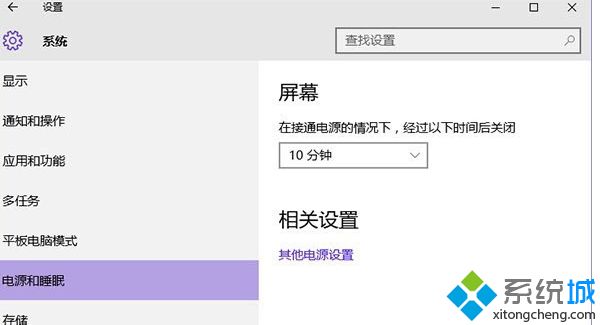
具体方法如下:
注意,由于Windows10家庭版系统不包含组策略功能,因此本方法只适用于Win10专业版/企业版。• 首先在Cortana搜索框中搜索“组策略”,回车即可打开“组策略编辑器”;• 展开“计算机配置”—“管理模板“—“系统”—“电源管理“—“睡眠设置”,在右侧找到“睡眠时允许待机(S1-S3)(接通电源)”以及“睡眠时允许待机(S1-S3)(使用电池)”。
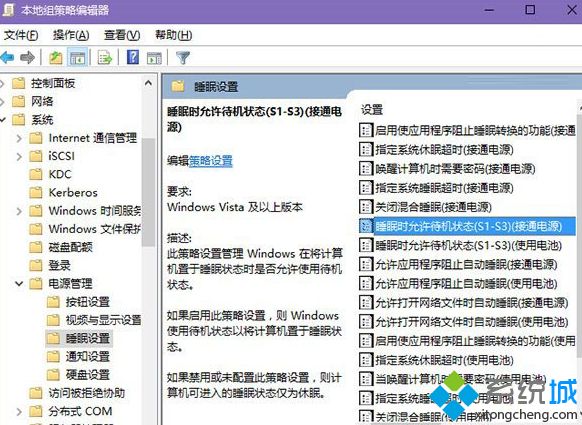
双击,将这两个选项均设置为“未配置”即可。

设置好后就可以在设置中看到睡眠功能了。

简单几个步骤操作之后,win10系统睡眠功能也就恢复正常,希望对大家有所帮助。
我告诉你msdn版权声明:以上内容作者已申请原创保护,未经允许不得转载,侵权必究!授权事宜、对本内容有异议或投诉,敬请联系网站管理员,我们将尽快回复您,谢谢合作!










